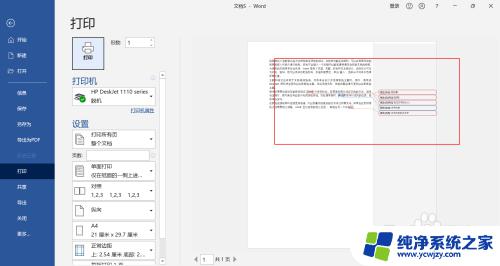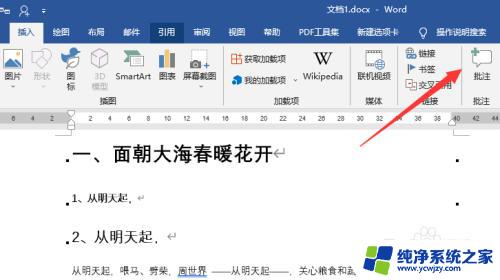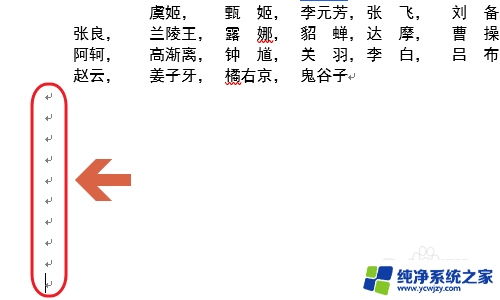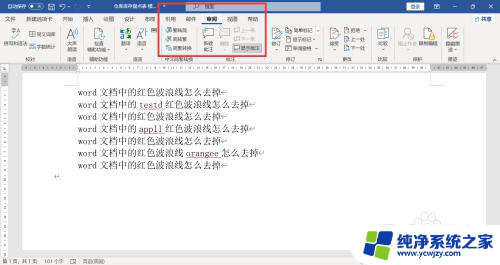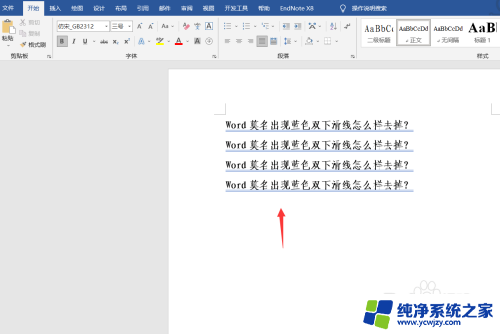word中的标注怎么去掉 如何去掉word标注
更新时间:2024-03-15 11:08:11作者:yang
在撰写文章时,我们经常使用Microsoft Word等文字处理软件来编辑和排版,有时候我们可能会在文档中添加一些标注,以便于共同编辑或者进行审阅。当我们最终完成文章后,这些标注可能会显得多余且干扰阅读体验。如何去掉Word中的标注呢?下面将介绍一些简单的方法。无论是通过转换为普通文本、隐藏标注或者直接删除,我们都可以轻松地使文章摆脱这些标注的干扰,让其更加干净整洁。这样读者在阅读时将更加专注于文章的内容,而不会被冗余的标注所分散注意力。
具体步骤:
1.word的标注会生成在文档右边,因此如果需要删除。先打开需要更改的文档。
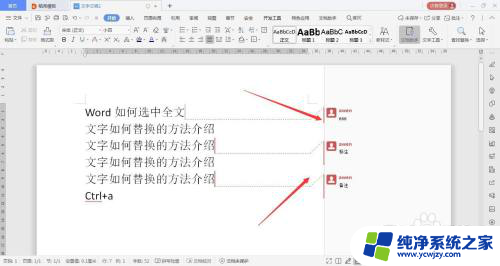
2.点击标注,然后点击标注旁边的下拉标志。选择删除即可删除对应的标注。
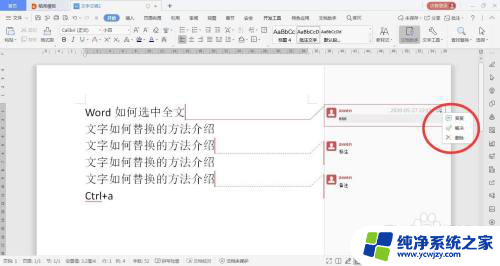
3.如果是需要批量删除标志,则点击上方审阅选项。
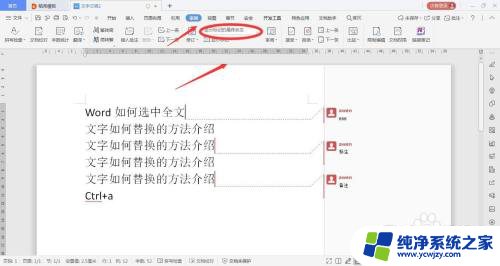
4.进入审阅后,点击下方选择框,选择原始状态则所有标志被隐藏。
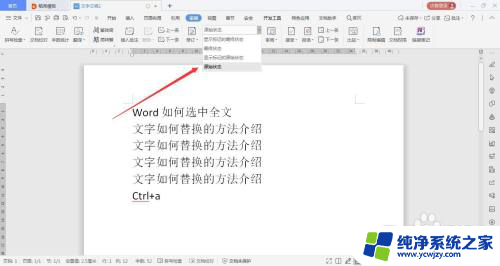
以上就是在Word中去除标注的全部内容,如果需要的话,您可以按照以上步骤进行操作,希望对您有所帮助。